O erro “Sua entrada não pode ser aberta $ 0027t” ocorre aos usuários do VLC quando eles tentam transmitir um vídeo ou reproduzir um vídeo do YouTube usando o programa. Depois de inserir o URL do vídeo, aparece uma mensagem que diz:
Sua entrada não pode ser aberta: VLC não é capaz de abrir o MRL
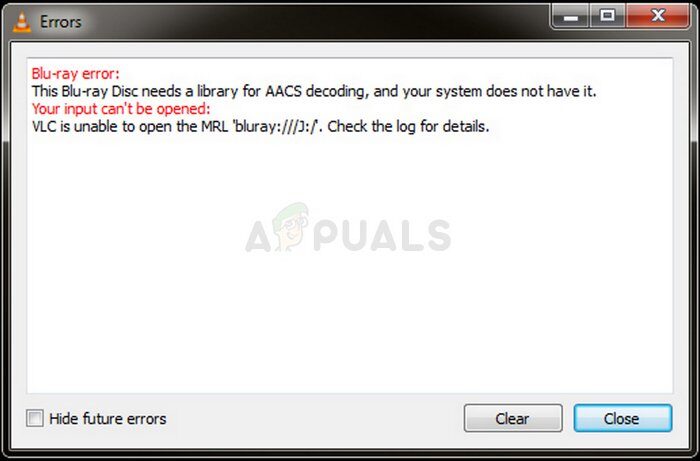 Seu tíquete não pode ser aberto
Seu tíquete não pode ser aberto
Antes de tentar resolver o problema, você deve verificar o vídeo que está tentando reproduzir ou transmitir para ver se há algum problema com o link. Se o link funcionar, siga os métodos que preparamos para resolver o problema.
O que causa o erro VLC “Sua entrada pode ser aberta $ 0027t” no Windows?
Existem várias coisas que podem causar este problema no VLC, incluindo um link quebrado para o vídeo. Se você tiver certeza de que o link do vídeo funciona, você deve verificar a lista abaixo, onde listamos todas as causas. Tente determinar seu cenário específico!
Script do YouTube ruim: alterar certos detalhes no script do YouTube pode resolver seu problema imediatamente. Felizmente, há um script de trabalho disponível no GitHub e você pode facilmente substituir o que está com defeito.
Propriedade do vídeo: se o problema ocorrer com um único vídeo ou alguns vídeos da mesma fonte, problemas de propriedade de vídeo são muito possíveis e você precisa fornecer a propriedade a todos para resolver o problema.
Problemas de VLC: se houver algo errado com as configurações que você alterou no VLC ou com a própria instalação, você pode tentar redefinir as preferências ou reinstalar o VLC completamente.
Solução 1: reiniciar preferências
Redefinir as preferências é uma maneira bastante fácil de resolver o problema e vários usuários relataram que isso funcionou para eles em seu cenário.. Observe que todas as configurações de VLC que você alterou serão redefinidas e você terá que refazer as alterações feitas desde que instalou o programa. Siga as próximas etapas!
Abra o VLC clicando duas vezes em seu ícone na área de trabalho ou procurando por VLC no menu Iniciar.
Clique em Ferramentas na barra de menu na parte superior da janela e escolha Preferências. Você também pode escolher a combinação de teclas Ctrl + P para abri-lo.
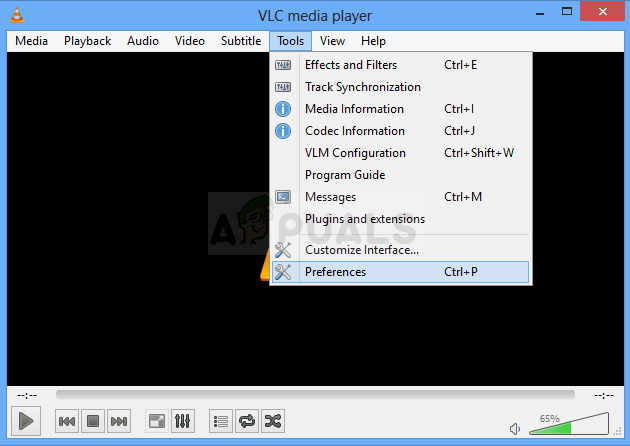 Abra as preferências do VLC
Abra as preferências do VLC
Na parte inferior da janela de Preferências que aparecerá, você deve ver Redefinir preferências. Clique nele e confirme a caixa de diálogo que aparecerá pedindo para você confirmar sua escolha. Verifique se a mensagem de erro ainda aparece “Sua entrada não pode ser aberta $ 0027t”.
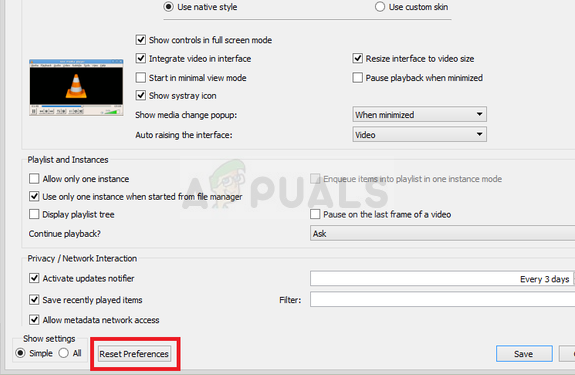 Redefinindo as preferências do VLC
Redefinindo as preferências do VLC
Solução 2: use um script do YouTube
Há um script útil disponível no GitHub que pode resolver o erro “Seu tíquete não pode ser aberto $ 0027t” se aparece ao tentar assistir a vídeos do YouTube usando VLC. O conteúdo do script deve ser copiado e deve substituir o atual. Siga as instruções abaixo para resolver o problema!!
Abra seu navegador e visite este link para ver o YouTube em ação. script lua a ser usado para o programa. Selecione todo o conteúdo do arquivo, clique com o botão direito e escolha Copiar no menu de contexto que aparece.
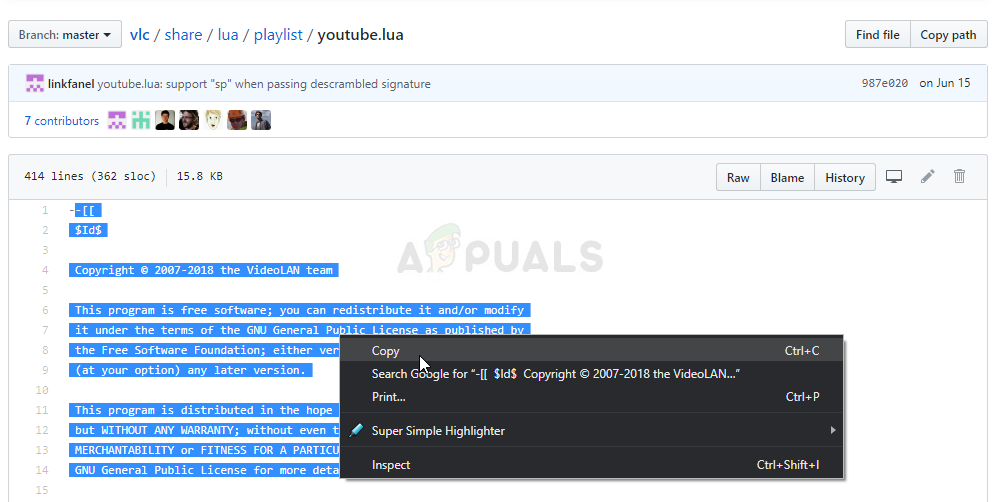 Copiando o script do youtube.lua
Copiando o script do youtube.lua
Localize a pasta de instalação do VLC manualmente clicando com o botão direito na área de trabalho ou em outro lugar e escolhendo a opção Abrir local do arquivo no menu.
Localize a pasta lua, abra-o e abra a pasta da lista de reprodução dentro. Procure o arquivo do youtube. leva, clique com o botão direito sobre ele e escolha abrir o arquivo com o Notepad ou qualquer outro editor de texto que você instalou, como o bloco de notas ++.
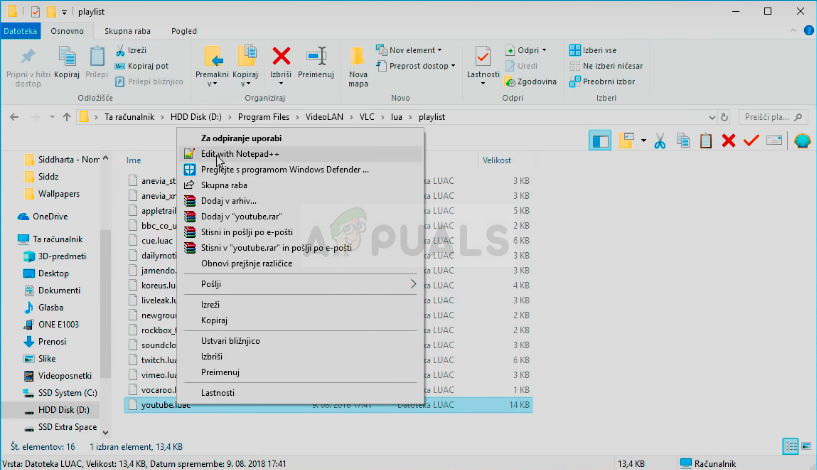 Editando o arquivo youtube.lua
Editando o arquivo youtube.lua
Use a combinação de teclas Ctrl + A para selecionar tudo no documento e usar a combinação de teclas Ctrl + V para colar o conteúdo que você copiou do GitHub. Clique em Arquivo >> Salve ou use a combinação de teclas Ctrl + Sim para salvar as alterações e ver se o mesmo problema ainda aparece.
Solução 3: elegível VLC
Não há quase nada no VLC que não possa ser consertado com uma reinstalação e que também possa ser dito para este problema específico. A reinstalação é bastante simples de executar e consegue resolver este problema se todos os métodos acima não funcionarem. É importante instalar a versão mais recente, uma vez que as versões mais recentes do VLC não parecem demonstrar esse problema de forma alguma.
SUGESTÃO PROFISSIONAL: Se o problema for com seu computador ou laptop, deve tentar usar Reimage Plus, que pode escanear repositórios e substituir arquivos danificados e perdidos. Isso funciona na maioria dos casos, quando o problema se origina devido à corrupção do sistema. Você pode baixar Reimage para Clicando aqui
Em primeiro lugar, certifique-se de estar conectado com uma conta de administrador, já que você não será capaz de desinstalar programas com quaisquer outros privilégios de conta.
Você pode perder todas as configurações e preferências que alterou, semelhante ao primeiro método, então certifique-se de manter isso em mente.
Clique no menu iniciar e abra o painel de controle procurando por ele. alternativamente, você pode clicar no ícone de engrenagem para abrir as Configurações se estiver usando o Windows 10.
No painel de controle, selecione Ver como: Categoria no canto superior direito e clique em Desinstalar um programa na seção Programas.
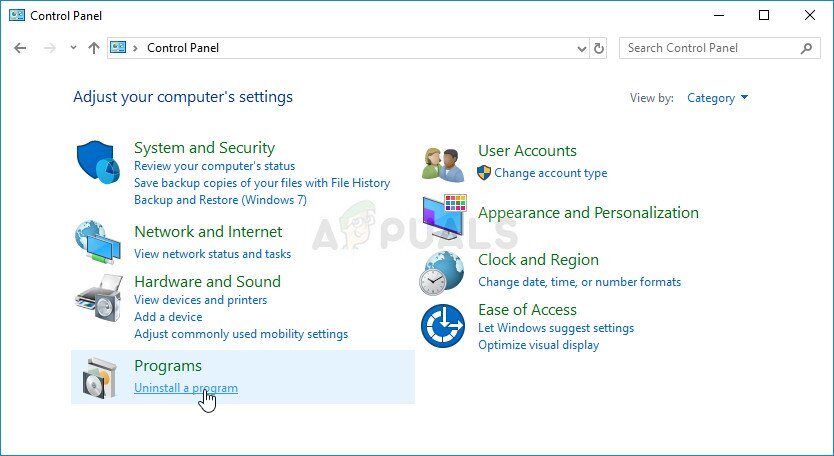 Desinstalar um programa no painel de controle
Desinstalar um programa no painel de controle
Se você usar o aplicativo Configurações, clicando em Aplicativos, uma lista de todos os programas instalados no seu PC será aberta imediatamente.
 Aplicativos nas configurações do Windows 10
Aplicativos nas configurações do Windows 10Encontre a entrada VLC na lista e clique nela uma vez. Clique no botão Desinstalar acima da lista e confirme todas as caixas de diálogo que podem aparecer. Siga as instruções na tela para desinstalar o VLC e reinicie o computador.
Baixe a versão mais recente da instalação do VLC navegando até este link e clicando no botão Baixar VLC no centro da página da web.
Solução 4: Adquira o vídeo do problema
Se este problema aparecer apenas com alguns vídeos localizados em seu computador, você deve tentar se apropriar dos vídeos antes de tentar executar o VLC. Isso concederá permissões adicionais ao VLC e deverá resolver o problema mesmo que todos os métodos acima tenham falhado. Siga as etapas abaixo para assumir o controle dos vídeos.
Abra a entrada Bibliotecas no seu PC ou abra qualquer pasta no seu computador e clique na opção Este PC no menu à esquerda.
Navegue até a pasta onde está localizado o vídeo problemático que não pode ser reproduzido no VLC Media Player. Certifique-se de repetir o mesmo processo para cada vídeo.
Você deve tomar posse dos vídeos. Clique com o botão direito no vídeo, clique em Propriedades e, em seguida, clique no botão Segurança. A janela irá aparecer “Configurações avançadas de segurança”. Aqui você deve alterar o dono da chave.
Clique no link Alterar próximo ao rótulo “Proprietário:”. A janela Selecionar usuário ou grupo é exibida.
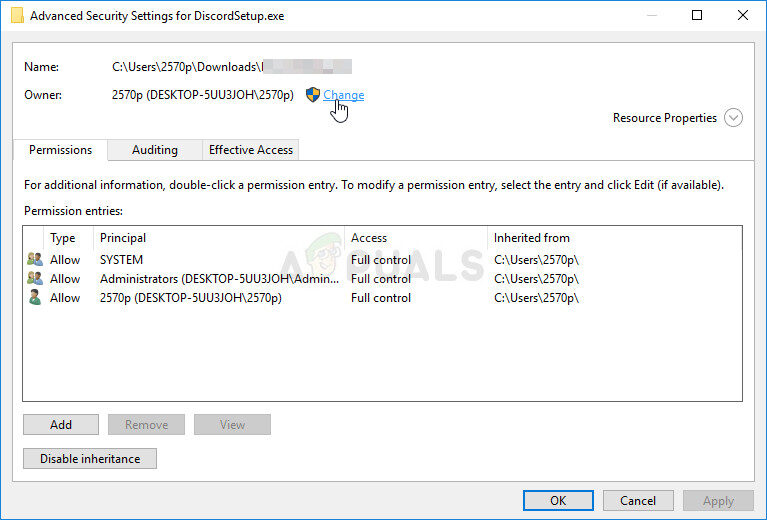 Alterar a propriedade do arquivo
Alterar a propriedade do arquivo
Selecione a conta de usuário usando o botão Avançado ou apenas digite sua conta de usuário na área que diz “Insira o nome do objeto a selecionar” e clique em OK. Adicione o todo
Opcionalmente, para mudar o dono de todas as subpastas e arquivos dentro da pasta, marque a caixa de seleção »Substituir proprietário em subcontêineres e objetos» na janela »Configurações de segurança avançadas«. Clique em OK para alterar o proprietário.
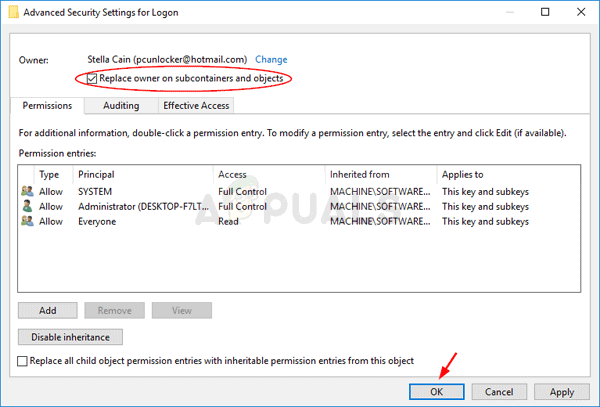
Agora que você tem controle total do vídeo, verifique se a mensagem de erro “Sua entrada não pode ser aberta $ 0027t” ainda aparece quando você tenta reproduzir o vídeo.
SUGESTÃO: Se nenhum dos métodos resolver o seu problema, Recomendamos que você use a ferramenta de reparo Reimage, que pode fazer a varredura de repositórios para substituir arquivos danificados e perdidos. Isso funciona na maioria dos casos, quando o problema se origina devido a uma corrupção do sistema. Reimage também irá otimizar seu sistema para desempenho máximo. Você pode baixar Reimage para Clicando aqui

 Aplicativos nas configurações do Windows 10
Aplicativos nas configurações do Windows 10




